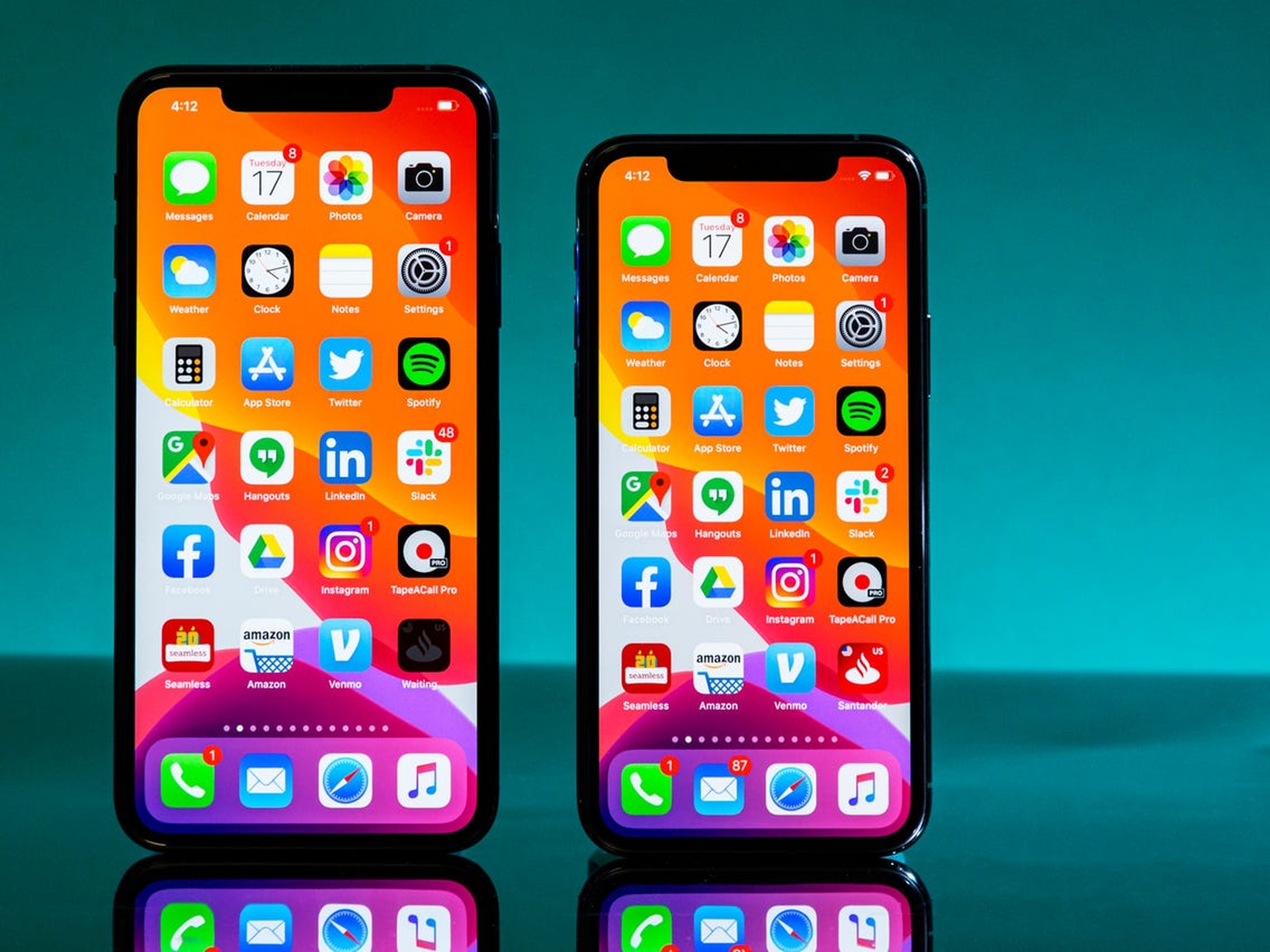今天,我们将讨论如何在 iPhone 上隐藏图片,这样您就可以保护您的个人图片免受可能窥探您手机的人的伤害。 无论您是想隐藏亲人的生日礼物的照片,还是只是不想看到特定的旧照片,都有多种方法可以在 iPhone 上隐藏照片。

如何在 iPhone 上隐藏图片?
Apple 为您提供了将照片存储在“照片”应用程序中的隐藏相册中、将照片移动到“备忘录”应用程序中受密码保护的备忘录或将图像伪装成文本消息的选项。 这是如何做到这一切的。
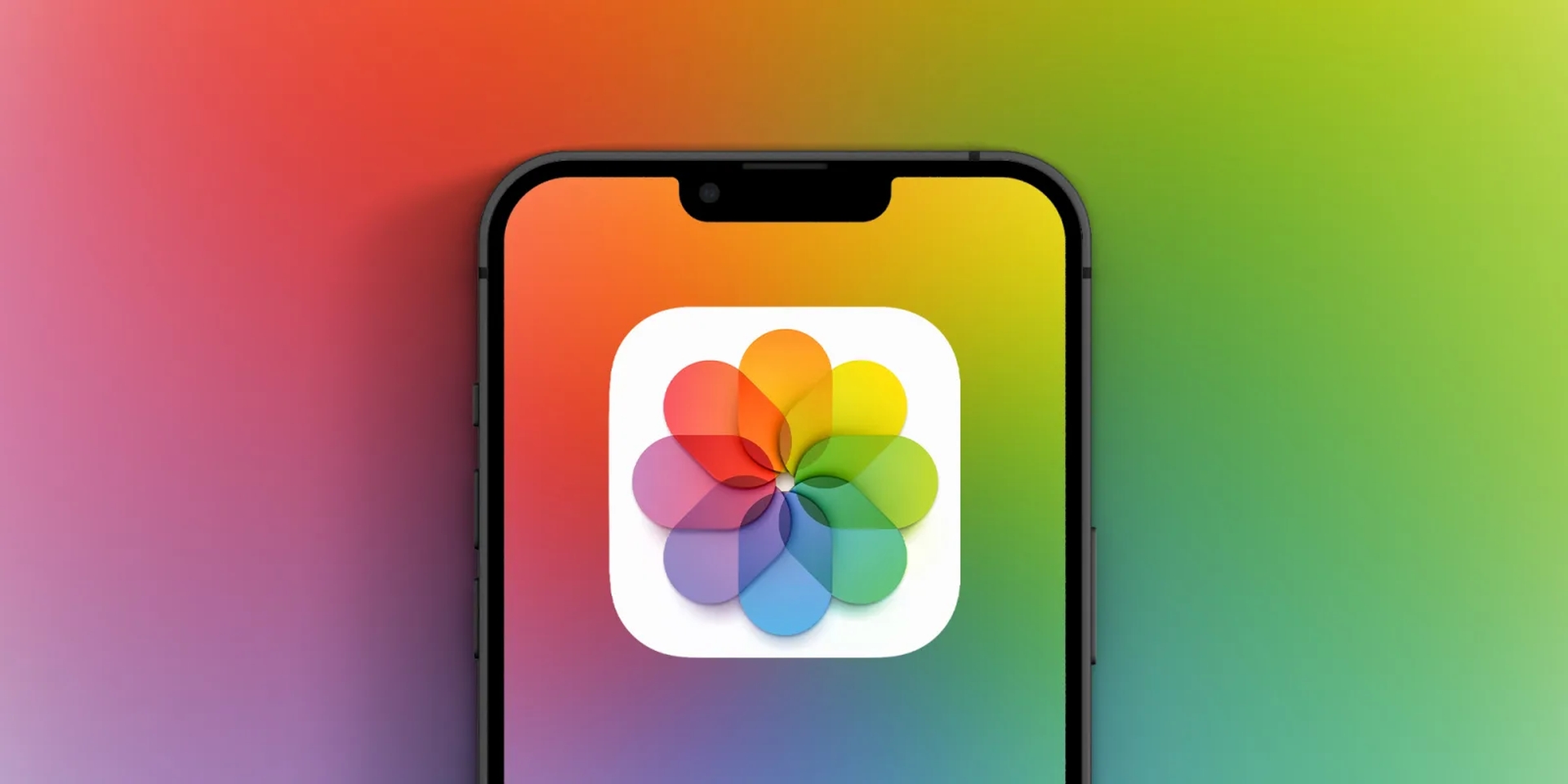
在照片应用程序中隐藏 iPhone 上的照片
您可以将选定的照片添加到 iPhone 上照片应用程序中的隐藏相册中。 这张专辑过去在照片应用程序中的所有其他专辑旁边被简单地称为“隐藏专辑”,这不是很谨慎。 您还可以禁用 Apple 的照片应用程序甚至显示您的秘密收藏的功能。 首先,您必须决定要隐藏哪些照片:
- 选择应该在照片应用程序中隐藏的图像,或打开要隐藏的照片。
- 要隐藏照片或视频,请点击左下角的“分享”图标。 它看起来像一个盒子,里面有一个箭头。
- 选择底部任务栏上交叉眼睛图像旁边的“隐藏”选项。
- 通过单击“隐藏照片”或弹出窗口中的照片来隐藏照片。

图片已移至主相册中的“隐藏”相册。 要查看它们,请转到照片应用程序的“相册”部分并一直向下滚动。 在“实用程序”列中,查找“隐藏”。
在“照片”应用中隐藏隐藏的相册
将图像复制到隐藏相册后,您可以隐藏实际相册。 就是这样:
- 转到设备上的“设置”应用。
- 从下拉菜单中选择“照片”应用程序。
- 在“照片”页面上向下滚动,然后将“隐藏相册”开关拨到左侧,将其从绿色变为灰色。
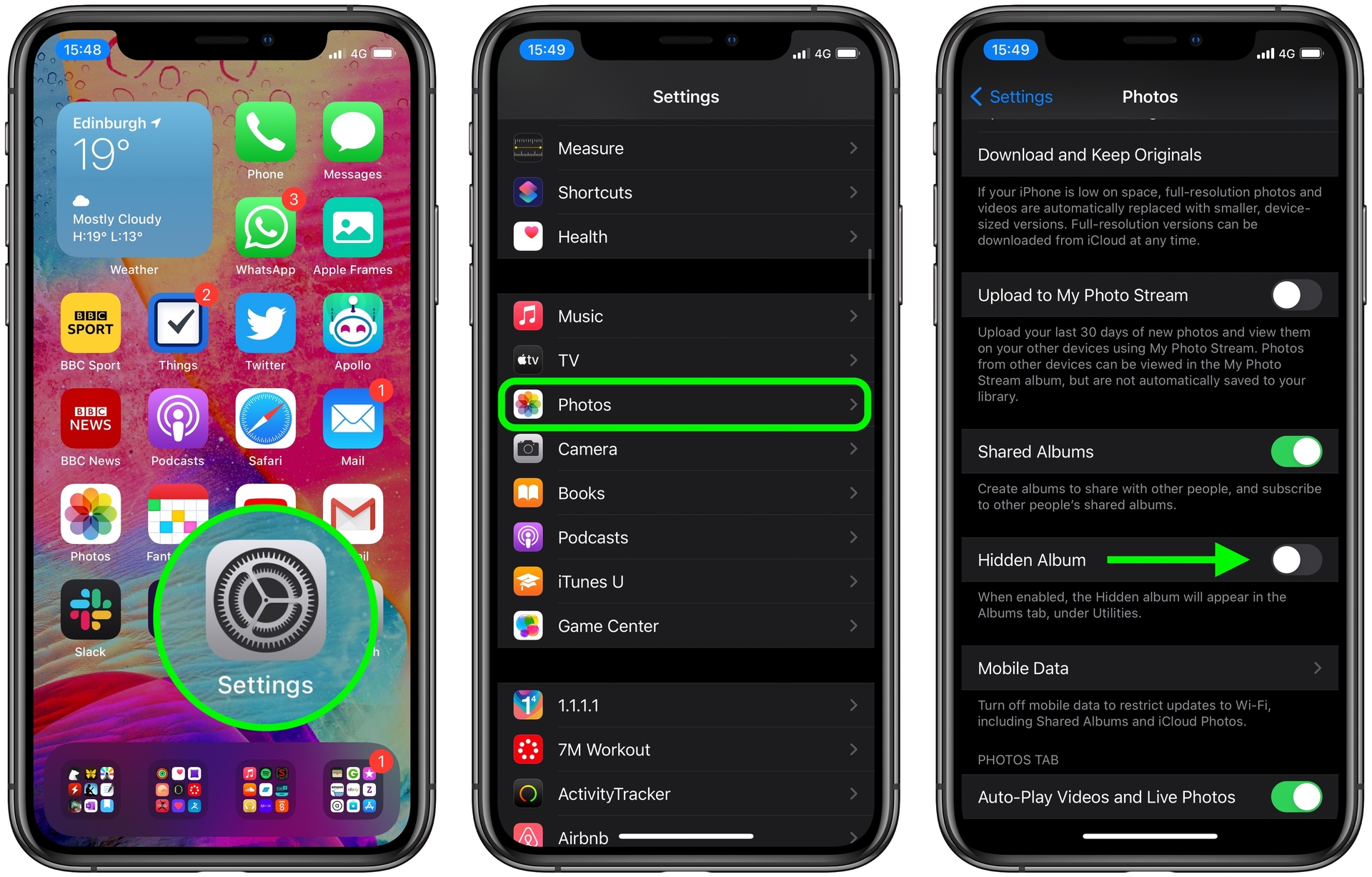
将无法再通过照片应用程序中的“实用工具”选项卡访问秘密相册。 要重新启用隐藏相册,请转到“设置”并重新打开“隐藏相册”选项。
在“备忘录”应用中锁定 iPhone 上的照片
如果您想将照片保留在“照片”应用之外,可以使用“备忘录”应用。 这是如何做到的:
- 打开要保护的图像后,点击“共享”按钮。
- 在应用程序列表中,向右滚动,直到看到 Notes 应用程序图标并点击它。 将出现一个记事本草稿,其中包含照片; 选择一个笔记文件夹来保存它,然后点击右上角的“保存”。
- 打开笔记程序,然后打开里面有图片的笔记。
- 点击笔记右上角的三行图标。
- 从弹出菜单中选择“锁定”。
- 创建密码、验证密码并在需要时设置提示。 点击右上角的“完成”即可完成该过程。 如果您之前锁定了一个便笺,便笺将自动提示您为此输入相同的密码。
- 您现在会在笔记的右上角看到一个锁。 要保护便笺,请点击锁定符号,它会消失,并留下一条通知,上面写着“此便笺已锁定”。 点击“查看笔记”可随时再次访问该笔记。 阅读完说明后,请记住再次点击锁定符号以达成交易。
- 最后,从照片应用程序中删除原始照片,使其仅驻留在笔记应用程序中。

在 iPhone 上隐藏文本中的照片
如果您不希望某人在“照片”应用程序中看到照片并相信他们会在您的“备忘录”中查找该照片,请将照片或便笺发短信给自己,然后将其从照片中删除。 如果没有人窥探您的文本,您的图片将可以访问,但其他人很难发现。

我们希望您喜欢这篇关于如何在 iPhone 上隐藏图片的文章。 如果您这样做了,您可能还想查看如何在 iPhone 上阻止应用程序跟踪,或者如何在 iPhone 上购买 Kindle 电子书。